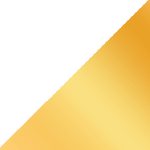روابط عمومی شرکت ایدکو (توزیعکنندهی محصولات کسپرسکی در ایران)؛ یک سال پس از آنکه مایکروسافت برای نخستینبار ویژگی «حافظه عکاسانه» خود به نام Recall را برای رایانههای Copilot+ معرفی کرد، کارشناسان امنیت سایبری بهسرعت زنگ خطر را به صدا درآوردند. نقصهای متعدد Recall تهدیدی جدی برای حریم خصوصی بهشمار میرفتند؛ تا جایی که مایکروسافت انتشار آن را به تعویق انداخت تا تغییرات لازم را اعمال کند.
نسخه بهروزشده Recall نخستینبار در آوریل ۲۰۲۵ به نسخههای پیشنمایش ویندوز اینسایدر اضافه و در ماه مه، بهطور گسترده روی دستگاههایی که سختافزار لازم را دارند عرضه شد. ماهیت این قابلیت همچنان ثابت مانده است: Recall از طریق گرفتن مداوم اسکرینشات و استفاده از فناوری تشخیص نویسه (OCR)، تمامی فعالیتهای کاربر را ثبت و تحلیل میکند. اما در نسخه جدید، امنیت این دادهها بهطور قابلتوجهی ارتقا یافته است. اما این تغییرات چقدر مؤثرند؟ و آیا راحتی حاصل از استفاده از Recall، به از دست دادن احتمالی کنترل بر دادههای شخصی میارزد؟ در این مقاله قصد داریم به همه این سوالها بپردازیم. با ما همراه باشید.
چه چیزی در بازگشت دوباره Recall تغییر کرده است؟
از زمان معرفی اولیه، که پیشتر بهطور مفصل به آن پرداختیم، مایکروسافت به برخی از انتقادات کلیدی کارشناسان امنیت سایبری پاسخ داده است:
- فعالسازی با رضایت کاربر: اکنون Recall تنها در صورتی فعال میشود که کاربر در مرحله راهاندازی اولیه سیستم، بهطور صریح اجازه دهد. رابط کاربری نیز طوری طراحی شده که کاربر را با ترفندهای بصری به زدن دکمه "بله" ترغیب نمیکند.
- رمزنگاری پایگاه داده: فایلهای دیتابیس Recall اکنون رمزنگاری شدهاند و عملیات رمزنگاری و مدیریت کلیدها از طریق ماژول امنیتی سختافزاری TPM انجام میشود. این موضوع استخراج دادهها را بسیار دشوارتر میسازد.
- فیلتر اطلاعات حساس: یک فیلتر ویژه تلاش میکند تا در مواقعی که اطلاعات حساس مانند صفحات خصوصی مرورگر، فرمهای پرداخت یا کارتهای ذخیرهشده در مدیر رمز عبور روی صفحه هستند، از ذخیره اسکرینشات و متن جلوگیری کند. البته باید توجه داشت که این فیلتر هنوز کامل نیست؛ آزمایشکنندگان گزارشهایی مبنی بر نشت دادههای محرمانه به پایگاه OCR ارائه دادهاند.
نشریه Ars Technica نیز به چند تغییر مثبت دیگر اشاره کرده است:
- Recall برای هر کاربر بهصورت جداگانه فعال میشود، نه برای کل سیستم.
- قابلیت حذف کامل Recall وجود دارد.
- نیازی به حساب مایکروسافت نیست.
- اتصال به اینترنت الزامی نیست — تمامی دادهها بهصورت محلی پردازش میشوند.
- برای فعالسازی اولیه Recall، باید رمزگذاری دیسک با BitLocker و احراز هویت بیومتریک Windows Hello (تشخیص چهره یا اثر انگشت) فعال باشد.
- برای هر بار جستجو در Recall، احراز هویت از طریق Windows Hello الزامی است.
چرا Recall همچنان خطرآفرین است؟
مایکروسافت بیتردید تلاشهایی برای پاسخ به انتقادات انجام داده است؛ اما نسخه کنونی Recall هنوز با مشکلات قابلتوجهی مواجه است. نخست آنکه، احراز هویت بیومتریک تنها در زمان راهاندازی اولیه Recall الزامی است. در دفعات بعدی، دستیار هوشمند از کاربر میخواهد هویت خود را تأیید کند، اما دیگر نیازی به تشخیص چهره یا اثر انگشت نیست؛ یک رمز چهار یا ششرقمی ساده (PIN) ویندوز کافی است. این رمز بهراحتی قابل حدس زدن یا مشاهده تصادفی توسط دیگران است — چه در خانه و چه در محل کار. یکی از کاربران در بررسی خود مینویسد که از دوستدخترش خواست تصویری از گفتوگویش در Signal را روی کامپیوترش پیدا کند؛ او توانست رمز را حدس بزند و ظرف پنج دقیقه تصویر مورد نظر را بیابد. دوم اینکه Recall حتی بدون احراز هویت بیومتریک نیز قابل فعالسازی مجدد است. اگر مالک دستگاه یکبار Recall را امتحان کرده و سپس آن را غیرفعال کرده باشد، هر کسی که PIN را بداند، میتواند دوباره قابلیت گرفتن اسکرینشات و جستوجوی هوشمند را فعال کند. کافی است کمی صبر کند، مجدداً وارد حساب کاربری شود و به نتایج Recall دسترسی پیدا کند.
سوم اینکه، همانطور که پیشتر اشاره شد، فیلتر خودکار برای تشخیص و جلوگیری از ثبت دادههای حساس چندان قابل اعتماد نیست. در تئوری، Recall نباید در سناریوهای پرخطر مانند مرورگرهای خصوصی، دسترسی از راه دور، فرمهای پرداخت یا ورود رمز عبور، یا در مانیتورهای غیرفعال اسکرینشات بگیرد. اما در عمل، این فیلتر همیشه مؤثر نیست — برای مثال، Recall قادر به شناسایی حالت خصوصی در برخی مرورگرهای کمتر رایج مانندویوالدینیست و همچنین نمیتواند برخی نرمافزارهای دسترسی از راه دور نظیر AnyDesk را تشخیص دهد. و در نهایت — که خود شایسته یک دستهبندی مستقل است — Recall با دقتی بالا تعاملات مالک رایانه با سایر افراد را نیز ثبت میکند؛ موضوعی که میتواند ناقض حقوق حریم خصوصی دیگران و مغایر با سیاستهای ذخیرهسازی داده در ابزارهای پیامرسان و همکاری آنلاین باشد. برای نمونه، اگر مالک دستگاه در تماس Zoom یا Teams با قابلیت رونویسی خودکار حضور داشته باشد، Recall نسخهای کامل از گفتوگو و متن آن را ذخیره میکند.
همچنین اگر چتهای موقتی در واتساپ یا سیگنال روی صفحه باز باشند، Recall محتوای آنها را نیز ذخیره میکند — با وجود اینکه این پیامها بر اساس سیاستهای خود قرار است ناپدید شوند. حتی تصاویر و ویدیوهای مخصوص مشاهده یکباره نیز در صورت استفاده یکی از طرفین از Recall، ضبط و ذخیره خواهند شد. تمام این موارد در دو سناریوی خطرناک بسیار اهمیت پیدا میکنند:
- زمانی که فردی با دسترسی فیزیکی به رایانه بتواند PIN را حدس بزند یا مشاهده کند.
- زمانی که مهاجم از طریق یک آسیبپذیری در ویندوز، دسترسی از راه دور به سیستم پیدا کند.
سال به سال، با وجود بهبود تدابیر امنیتی، مهاجمان همچنان راههایی برای افزایش سطح دسترسی در دستگاههای آلوده و استخراج اطلاعات — حتی دادههای رمزنگاریشده — پیدا میکنند.
تأثیر بر عملکرد و عمر باتری
گرچه Recall در ابتدا برای رایانههای پرقدرتی طراحی شده بود که به تراشه اختصاصی پردازش هوش مصنوعی (NPU) مجهز هستند — تراشهای که تنها در مدلهای عرضهشده طی ۱۲ ماه گذشته وجود دارد — اما فرآیند ثبت و پردازش مداوم اسکرینشاتها حتی در این سیستمهای قدرتمند نیز گاهی تجربه کاربری را مختل میکند.
این مسئله بهویژه هنگام اجرای بازیها محسوستر است؛ چرا که Recall در حین بازی، بهطور پیوسته از صفحه تصویر میگیرد و مکالمات داخل بازی را ضبط میکند. این عملیات حافظه و منابع پردازشی زیادی را مصرف کرده و میتواند تا ۸۰٪ ظرفیت NPU را درگیر کند. حتی زمانی که دستگاه به برق متصل نیست (اما باتری آن تقریباً کامل شارژ شده است)، Recall همچنان به کار خود ادامه میدهد و مصرف باتری را بهمراتب سریعتر از حالت عادی افزایش میدهد.
چه کسانی باید Recall را غیرفعال یا حذف کنند؟
مایکروسافت اکنون به کاربران امکان انتخاب واقعی میدهد: میتوانند Recall را فعال کنند، نادیده بگیرند یا بهطور کامل از سیستم حذف نمایند. این رویکرد نسبت به کمپینهای گذشتهای مانند ترویج Edge، Cortana یا Windows Media Player منصفانهتر است.
اگر هنگام راهاندازی با صفحهای برای فعالسازی Recall مواجه شدید، بررسی کنید که آیا در یکی از دستههای زیر قرار دارید یا نه:
- افرادی که با اسرار تجاری، دادههای محرمانه دیگران یا بهطور کلی اطلاعات شخصی سر و کار دارند (مانند وکلا، پزشکان و سایر حرفههای حساس).
- کاربران فعال تماسهای تصویری، خدمات پشتیبانی فنی از راه دور، یا فناوریهایی که با اطلاعات دیگران سروکار دارند.
- افرادی که در حال مکاتبههای بسیار خصوصی هستند — بهویژه از طریق پیامرسانهای امن با قابلیت حذف خودکار پیامها.
- افرادی که با اعضای کنجکاو یا حسود خانواده زندگی میکنند، یا در محل کاری با همکاران بیشازحد فضول مشغولاند.
برای تمام این گروهها، توصیه میشود از Recall دوری کنند — یا حتی بهتر اینکه آن را بهطور کامل حذف نمایند.
نحوه غیرفعالسازی یا حذف Recall
برای غیرفعال کردن Recall:
- منوی Start را باز کرده و وارد بخش Settings شوید.
- از ستون سمت چپ، Privacy & security را انتخاب کنید.
- در این بخش، به زیرمجموعه Recall & snapshots بروید.
- گزینه Save snapshots را غیرفعال کنید.
- سپس روی Delete snapshots کلیک کنید تا تمامی دادههای ذخیرهشده قبلی پاک شوند.
چگونه Recall را بهطور کامل حذف کنیم؟
برای حذف کامل Recall از سیستم:
- در نوار جستوجوی منوی Start عبارت
Turn Windows features on or off را تایپ کرده و اجرا کنید.
- در پنجرهای که باز میشود (با ظاهر قدیمیتر)، گزینهای به نام Recall را پیدا کنید.
- تیک کنار این گزینه را بردارید و روی OK کلیک کنید.
پس از انجام این مراحل، Recall از رایانه شما حذف خواهد شد و تنظیمات مربوط به آن دیگر در بخش Privacy & security د یده نخواهد شد.
اگر تصمیم دارید از Recall استفاده کنید، چگونه آن را ایمنتر تنظیم کنید؟
اگر جزء گروههایی که قبلاً اشاره شد نیستید و واقعاً میخواهید چیزی را با Recall پیدا کنید، توصیه میکنیم پیش از استفاده، چند اقدام احتیاطی انجام دهید:
- روشهای ورود کمامنیت مانند الگو یا رمز PIN را غیرفعال کنید. تنها از رمز عبور قوی و احراز هویت بیومتریک (چهره یا اثر انگشت) استفاده نمایید.
- لیست استثناهای Recall را بهصورت دستی کامل کنید. تمامی پیامرسانهایی که برای مکاتبات محرمانه استفاده میکنید، نرمافزارهای مدیریت رمز عبور، برنامهها و سایتهای مالی، و هر نوع اپلیکیشن یا وبسایتی که حاوی اطلاعات خصوصی است را به این فهرست اضافه کنید.
از نظر اخلاقی نیز بهتر است تمامی برنامههای تماس تصویری را استثنا کنید.
از نظر عملکرد سیستم، توصیه میشود تمام بازیها را نیز از محدوده ثبت Recall خارج کنید.
- مدت نگهداری اسکرینشاتها را تا حد ممکن کاهش دهید. گزینههای موجود معمولاً از ۳۰ تا ۱۸۰ روز متغیرند — حداقل زمان ممکن را انتخاب کنید.
- بهصورت منظم — ترجیحاً چند بار در هفته — Recall را بررسی کنید تا ببینید چه برنامهها و سایتهایی اخیراً ثبت شدهاند. این کار به شما کمک میکند تا منابع احتمالی اطلاعات حساس را که از قلم افتادهاند، شناسایی و حذف یا فیلتر کنید.
توصیههای امنیتی نهایی
چه از Recall استفاده کنید یا نه، و حتی اگر آن را بهکلی نصب نکرده باشید، دو سناریوی رایج نشت داده همچنان بر قوت خود باقیست:
- سرقت مستقیم اطلاعات از رایانه بهوسیله بدافزارهای سارق داده.
- افشای اطلاعات هنگام وارد کردن نام کاربری و رمز عبور در سایتهای فیشینگ.
برای مقابله با این تهدیدها، حتماً از یک راهکار جامع امنیت سایبری مانند کسپرسکی پریمیوم یا معادل معتبر آن استفاده کنید تا از دستگاه و اطلاعات خود محافظت نمایید.
کسپرسکی آنلاین (ایدکو)
کسپرسکی اسم یکی از بزرگترین شرکتهای امنیتی و سازنده آنتی ویروس است که برخی از کاربران اشتباهاً این شرکت و محصولات آنتی ویروس آن را با عناوینی نظیر کسپرسکای،کاسپرسکی، کسپراسکای، کسپراسکای، و یا کاسپراسکای نیز میشناسد. همچنین لازم به ذکر است مدیرعامل این شرکت نیز یوجین کسپرسکی نام دارد.